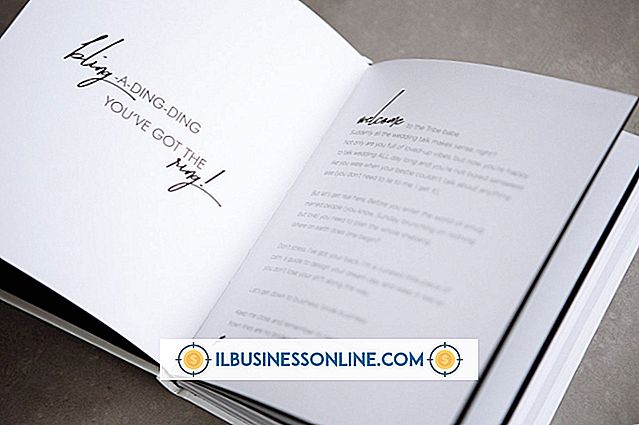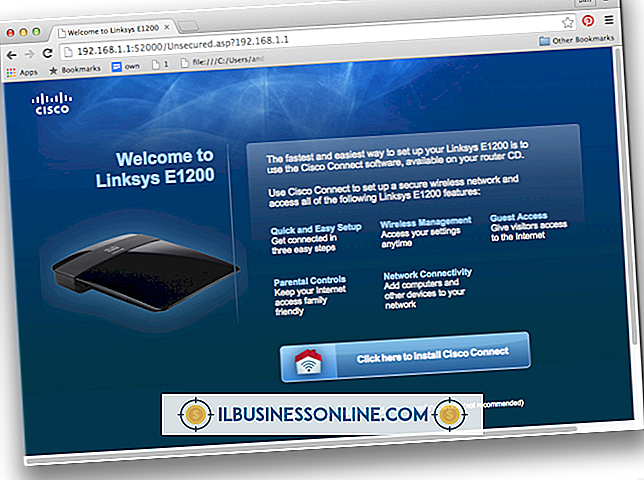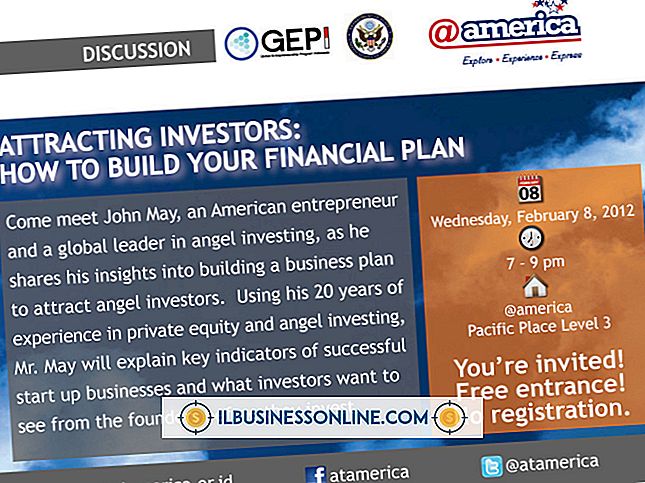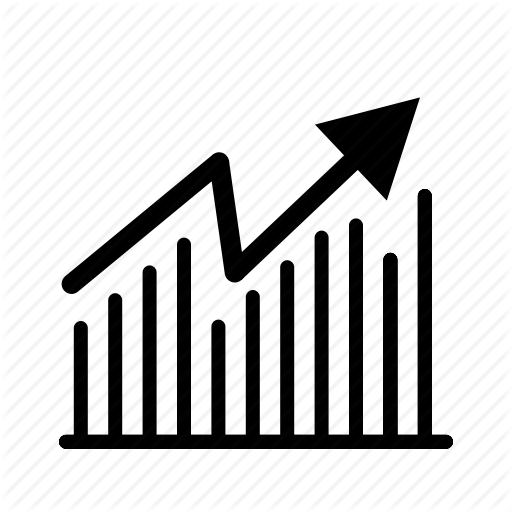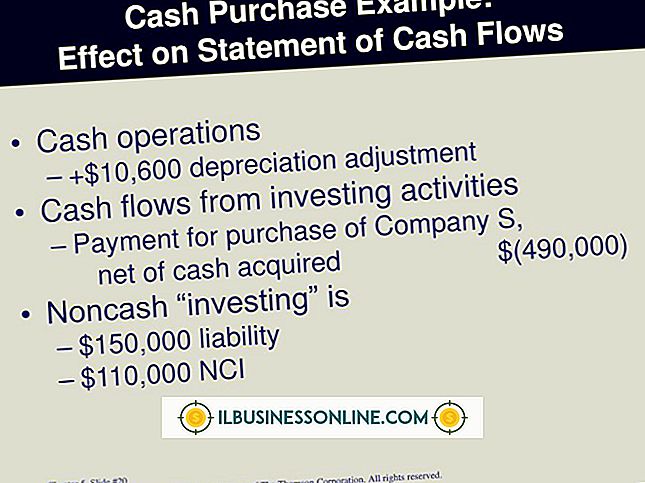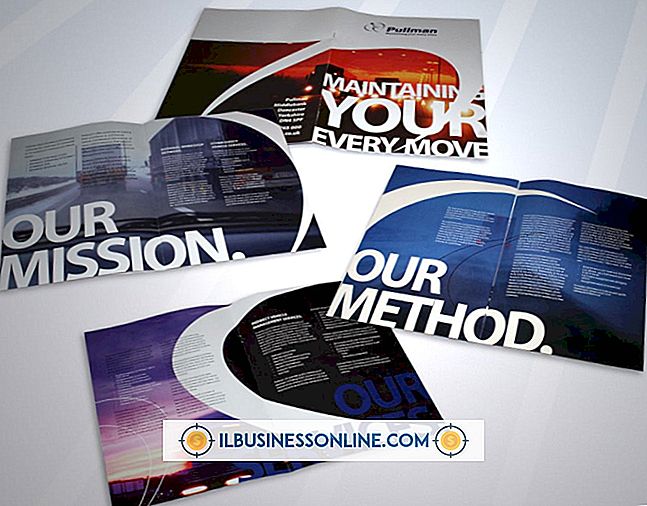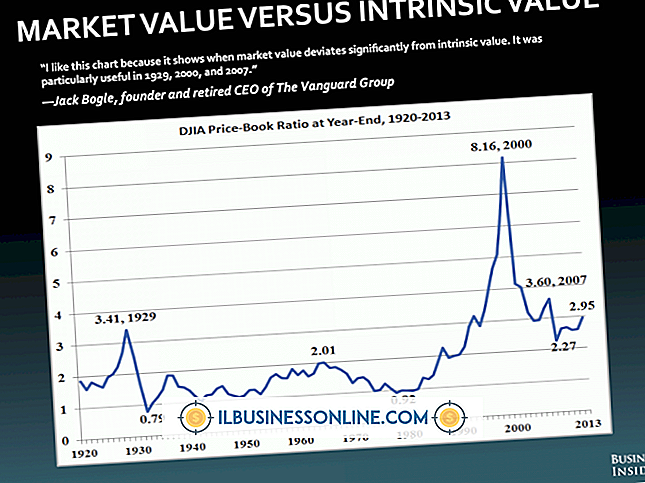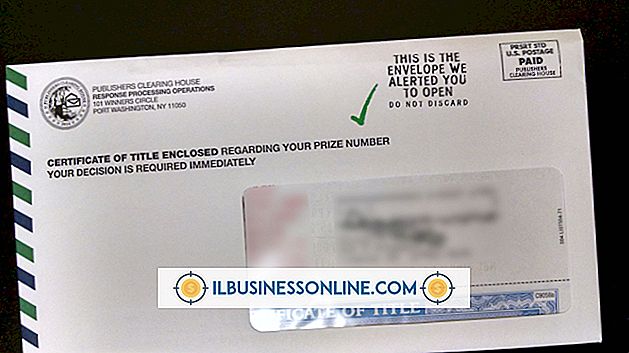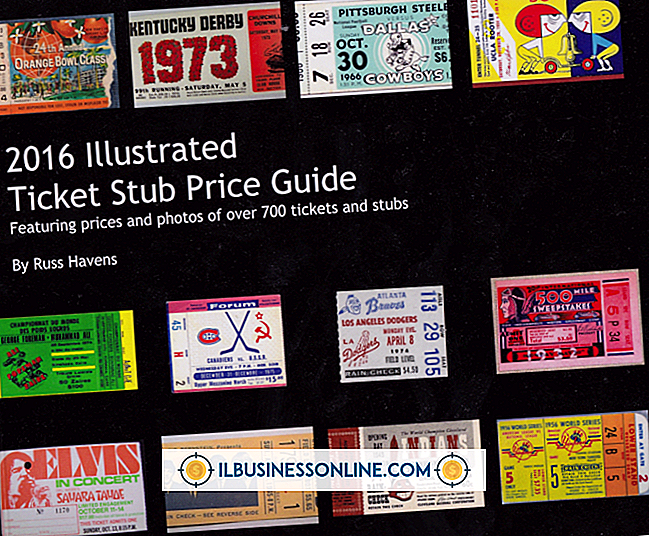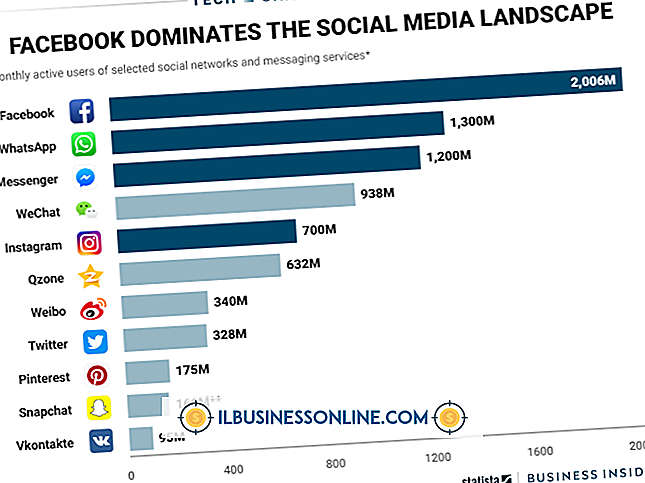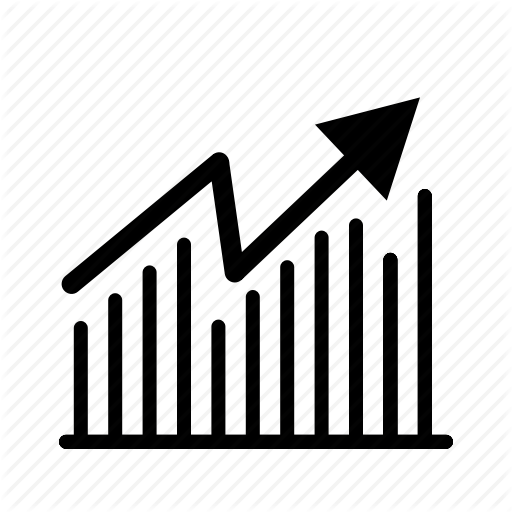O que há de errado com um desktop Mac se ele não liga?

Se você usa um iMac, Power Mac ou Mac Mini como a base da sua computação empresarial, seu dia de trabalho pode ser interrompido se o sistema de desktop não inicializar. O mau funcionamento do computador pode ser proveniente de inúmeras fontes, incluindo hardware, software, periféricos e energia. Portanto, colocar o Mac de volta nos trilhos significa solucionar problemas da origem do problema e do problema em si.
Poder
Antes de assumir que você tem um problema no computador, descarte a possibilidade de um problema elétrico. Se um disjuntor disparou durante a manutenção elétrica, o receptáculo no qual você conecta o Mac pode não ser fornecido com a corrente; portanto, use uma lâmpada de mesa para verificar a tomada. Aplique o mesmo diagnóstico ao cabo de alimentação modular que conecta seu computador, substituindo um cabo correspondente de outro Mac. Se a sua fonte de energia passar no teste, passe para a fonte de alimentação do Mac. Você pode descartá-lo como a fonte do seu problema, se você ver pelo menos uma resposta momentânea do computador quando você pressiona o botão de energia, a partir do indicador "On" acendendo até o sinal de inicialização ou o monitor se tornando realidade. Em um sistema de mesa com monitor separado - um Mac Pro ou Mac Mini - verifique se há problemas de energia separados no monitor.
Disco rígido
Uma falha no disco rígido impede que o seu Mac leia os arquivos do sistema operacional que ele precisa para operar. Se o seu computador iniciar a inicialização, mas você nunca ouvir a atividade do disco rígido, poderá precisar de uma nova unidade. Para verificar seu hardware, use o utilitário Apple Hardware Test em sistemas fabricados antes de junho de 2013 e o utilitário Apple Diagnostics em Macs mais recentes. AHT vem em um dos discos de instalação do Mac OS X que acompanha o seu computador, ou em uma unidade flash ou partição de recuperação oculta; O Apple Diagnostics pode ser encontrado em sua unidade de inicialização. Alguns Macs podem executar o AHT a partir de uma conexão com a Internet. O Apple Diagnostics usa essa conexão para executar o teste, se necessário, e fornecer recomendações de suporte. Antes de executar qualquer utilitário, desconecte os periféricos externos.
RAM
Se você instalou recentemente uma memória nova ou adicional no seu Mac do desktop, pode ter inserido um chip incorretamente ou a RAM adquirida pode estar com defeito. Além de executar o Apple Hardware Test ou o Apple Diagnostics, você pode remover os novos chips de memória e reinserir sua RAM original para ver se isso cura o problema, apontando-o efetivamente para a atualização como a origem de suas falhas de inicialização. Para testar chips de RAM sem usar um utilitário de teste, você pode inserir um chip bom e trocar um novo chip de RAM por vez até encontrar o problema.
Sistema operacional
Se você vir um ponto de interrogação intermitente na tela ao tentar inicializar, o seu Mac não conseguirá encontrar uma instalação viável do sistema operacional a partir da qual inicializar. Isso pode acontecer se o seu sistema esquecer a atribuição de disco de inicialização que você definiu nas Preferências do Sistema. Isso também pode significar que seus arquivos do sistema operacional estão corrompidos ou você tentou instalar uma versão do sistema operacional mais antiga que o próprio Mac. Se o sistema eventualmente inicializar, abra as Preferências do Sistema no menu Apple e reatribua seu disco de inicialização. Se o ponto de interrogação persistir, inicie a partir do disco de instalação do Mac OS X que acompanha o computador ou da partição de recuperação instalada no disco rígido. O aplicativo Utilitário de Disco permite reparar a instalação do sistema operacional ou determinar a necessidade de reinstalar o Mac OS X.